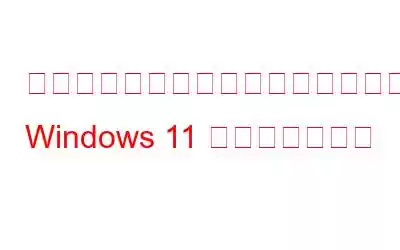Microsoft のオペレーティング システムの最新バージョンである Windows 11 は、洗練された最新のインターフェイス、向上したパフォーマンス、および多数の革新的な機能を備えています。ただし、他の複雑なソフトウェアと同様、時折問題が発生する可能性はありません。
Windows 11 の「参照されたアカウントは現在ロックアウトされています」というエラーに困っていませんか?心配しないで。
画像ソース: Techin Post
このブログ投稿では、このエラーの根本原因を詳しく掘り下げていきます。反旗を翻す可能性のあるさまざまなシナリオを模索している。偶発的なアカウントのロックアウトからシステムのアップデートに起因する問題まで、あらゆる手段を講じます。しかし、心配しないでください。問題の特定にとどまりません。このエラーに効果的に対処し、すぐにデジタルの取り組みに戻るための実証済みのソリューションを多数提供します。
あなたが一般ユーザーであっても、IT プロフェッショナルであっても、私たちの段階的な手順と専門家のヒントは、この障害を克服し、あなたにふさわしいシームレスなコンピューティング エクスペリエンスを復元するのに役立ちます。
こちらもお読みください: アクティベートする方法/Windows PC の非表示の管理者アカウント
「参照されたアカウントは現在ロックアウトされています」エラーを修正する方法
解決策 1: セキュリティの質問を使用してパスワードをリセットする
Windows 11 で「参照されたアカウントは現在ロックアウトされています」というイライラするエラーに直面した場合、最初に考慮すべき手順の 1 つは、アカウントに関連付けられたセキュリティの質問を使用してパスワードをリセットすることです。この方法は、アカウントへのアクセスを迅速かつ効率的に回復するのに役立ちます。その方法は次のとおりです:
ステップ 1: アカウントからロックアウトされている場合は、ロック画面から始める必要があります。ロック画面で、[パスワードを忘れた場合] をクリックします。
ステップ 2: Windows では、以前に設定したセキュリティの質問への回答を求められます。あなたのアカウントのために。これらの質問は、本人確認を行い、データのセキュリティを確保することを目的としています。
ステップ 3: セキュリティの質問には慎重に答えてください。これらの回答では大文字と小文字が区別され、最初に設定した内容と一致する必要があるため、必ず正しい情報を入力してください。
ステップ 4: セキュリティの質問に正しく回答したら、新しいパスワードを作成するように求められます あなたのアカウントのために。自分は覚えられるが、他の人には推測されにくい、強力でユニークなパスワードを選択してください。
ステップ 5: 新しいパスワードを設定したら、確認のためにもう一度入力して確認します。 .
ただし、秘密の質問を設定していない場合、または何らかの理由でこの方法が機能しない場合でも、心配する必要はありません。検討すべき追加の解決策があります。
解決策 2: Microsoft アカウントのサインイン パスワードをリセットする
「参照されたアカウントは現在 Windows 11 でロックアウトされています」という厄介なエラーに悩まされていませんか?アカウントが Microsoft アカウントに関連付けられている場合は、多くの場合、パスワードのリセットで問題が解決します。迅速な解決策は次のとおりです:
ステップ 1: account.live.com/password/reset にアクセスします。
ステップ 2: [パスワードを忘れた場合] を選択し、画面の指示に従います。
ステップ 3: 本人確認を行い、セキュリティ コードを受け取ります。
ステップ 4: 強力な新しいパスワードを作成します。
ステップ 5: Windows 11 に戻り、新しい認証情報でサインインします。
パスワードをリセットすると、「ロックアウト」エラーがすぐに消えて、Windows 11 の世界に戻ることができます。 Microsoft アカウントを安全かつ最新の状態に保つことが、今後のロックアウトを防ぐ鍵となります。
こちらもお読みください: 一部のアカウントで注意が必要なエラーを修正する 4 つの方法
解決策 3: 削除するキャッシュされた資格情報
Windows 11 の頑固な「参照されたアカウントは現在 Windows 10/11 にロックアウトされています」エラーのコードを解読するには、キャッシュされた資格情報をクリアする必要があります。次の簡単な手順に従ってください:
ステップ 1: タスクバーにある検索アイコンをタップし、「Credential Manager」と入力して Enter キーを押します。
ステップ 2: [認証情報マネージャー] ウィンドウが画面に表示されます。影響を受けるアカウントまたは関連リソースにリンクされている認証情報を見つけて削除します。
ステップ 3: 変更を有効にするためにコンピュータを再起動します。
キャッシュされた資格情報を削除すると、ログイン作業を妨げていた障害を取り除くことができます。エラーが解決しない場合でも、心配する必要はありません。このガイドには、この問題から解放され、Windows 11 エクスペリエンスを復元するための解決策が多数用意されています。
解決策 4: 「ローカル ユーザーとグループ」を使用してアカウントのロックを解除する「Management」ユーティリティ
謎の「参照アカウント」を征服する探求において Windows 11 で「現在ロックアウトされています」エラーが発生した場合、次のツールは「ローカル ユーザーとグループ管理」ユーティリティです。この方法は、アカウントのロックを解除してアクセスを回復する場合に特に役立ちます。それでは詳しく見ていきましょう:
ステップ 1: Win + R を押して、[ファイル名を指定して実行] ダイアログを起動します。 「lusrmgr.msc」と入力して Enter キーを押し、ローカル ユーザーとグループ マネージャーを開きます。
ステップ 2: 左側のペインで、「ユーザー」を展開します。 」をクリックして、ユーザー アカウントのリストを表示します。
ステップ 3: ロックアウトされたアカウントのリストをスキャンします。おそらく小さな鍵アイコンが表示されます。アカウントを右クリックし、[プロパティ] を選択します。
ステップ 4: プロパティ ウィンドウで、[アカウントがロックアウトされている] オプションのチェックを外します。 [適用] をクリックし、[OK] をクリックして確認します。
ステップ 5: コンピュータを再起動します。
「ローカル ユーザーとグループの管理」を利用する。ユーティリティを使用すると、多くの場合、「ロックアウト」エラーの連鎖を断ち切り、Windows 11 アカウントへのアクセスを取り戻すことができます。これは、ユーザー アカウントを正確に管理できる強力なツールであり、ログイン問題のトラブルシューティングに非常に重要です。
こちらもお読みください: Windows 11 でユーザー アカウント制御を削除する方法
解決策 5: システムの復元を実行する
Windows 11 で「参照されたアカウントは現在ロックアウトされています」というエラーが継続的に表示され、閉じ込められていると感じた場合、システムの復元を実行すると解決できることがよくあります。このソリューションを使用すると、システムを以前の状態に戻すことができ、エラーの根本的な原因を取り除くことができる可能性があります。システムの復元を実行するには、次の手順に従ってください。
ステップ 1: Win + R キーを押し、rstrui.exe と入力して Enter キーを押します。
ステップ 2: エラーが表示される前の復元ポイントを選択します。
ステップ 3: 確認してそのままにします。システムの復元プロセスが完了しました。
システムの復元により時計が巻き戻され、エラーが解消される可能性があります。最近の変更が失われる可能性があるため、重要なデータを事前にバックアップしてください。
こちらもお読みください: Windows 11/10 PC で「アカウントを修正する必要があります」エラーを修正する方法
結論Windows 11 の世界では、「参照されたアカウントは現在ロックアウトされています」というエラーが発生すると、非常に頭を痛める可能性があります。しかし恐れることはありません。この問題に取り組むためのソリューションのツールキットを用意しました。
パスワードのリセットやキャッシュされた認証情報の消去から、システムの復元機能の活用まで、エラーを克服して Windows 11 エクスペリエンスを取り戻すためのさまざまなトリックを取り上げました。
覚えておいてください、不具合は起こりますが、これらの解決策を使えば、この障害を簡単に取り除くことができます。どの方法がうまくいきましたか?コメントセクションでお気軽にご意見を共有してください!
読み取り: 9